Hledání a instalace ovladače Xerox WorkCentre 3045
Xerox je oblíbená a rozeznatelná společnost na světě ve výrobě tiskáren, skenerů a multifunkčních zařízení. Jedním z mnoha modelů řady WorkCentre je model 3045. Jedná se o instalaci ovladačů pro toto zařízení, které budou popsány v našem článku. Budeme analyzovat všechny dostupné metody co nejpodrobněji a jasně napíšeme pokyny pro majitele výše uvedené multifunkční tiskárny.
Obsah
Stáhnout ovladač pro Xerox WorkCentre 3045.
Proces vyhledávání a instalace není obtížný, je důležité zvolit si správnou cestu, protože všechny budou užitečné a efektivní v různých situacích. Doporučujeme vám nejprve seznámit se všemi možnostmi a teprve potom vybrat ten nejvhodnější pro vás a pokračovat v implementaci příruček.
Metoda 1: Webový zdroj Xerox
Samozřejmě, takový velký výrobce jednoduše musí mít oficiální webovou stránku, na které budou uloženy všechny potřebné informace o produktech, a to je tam. Má podpůrnou sekci a prostřednictvím souborů stahuje soubory do zařízení. Celý proces se děje takto:
Přejděte na oficiální webovou stránku společnosti Xerox
- Otevřete domovskou stránku webu.
- Umístěte ukazatel myši na položku "Podpora a ovladače" na panelu výše a vyberte položku "Dokumentace a ovladače" .
- Na zobrazené kartě postupujte podle odkazu označeného modře, abyste se dostali k mezinárodní verzi zdroje, kde se provádí zbytek akcí.
- Zobrazí se vyhledávací panel. Vytiskněte v něm model vašeho produktu a přejděte na jeho stránku.
- Nejprve se zobrazí část podpory, musíte se dostat do části "Ovladače a soubory ke stažení" (ovladače a soubory ke stažení).
- Dalším krokem je výběr verze a bitů operačního systému, doporučujeme také zadat preferovaný jazyk.
- Níže naleznete seznam dostupných ovladačů různých verzí. Kromě toho věnujte pozornost jejich jménům, protože je ke skeneru, tiskárně a faxovému souboru nainstalován soubor softwaru a samostatně všechny soubory. Vyberte, co potřebujete klepnutím levým tlačítkem myši na odkaz.
- Přečtěte si podmínky licenční smlouvy a přijměte ji k zahájení procesu stahování.
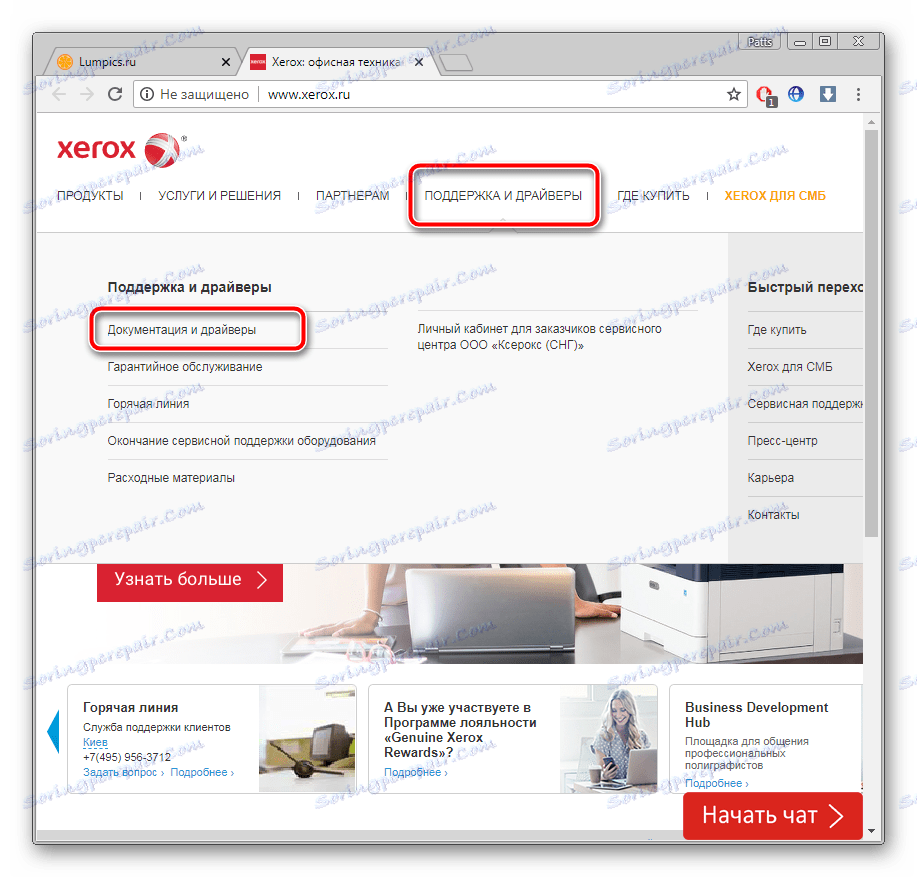
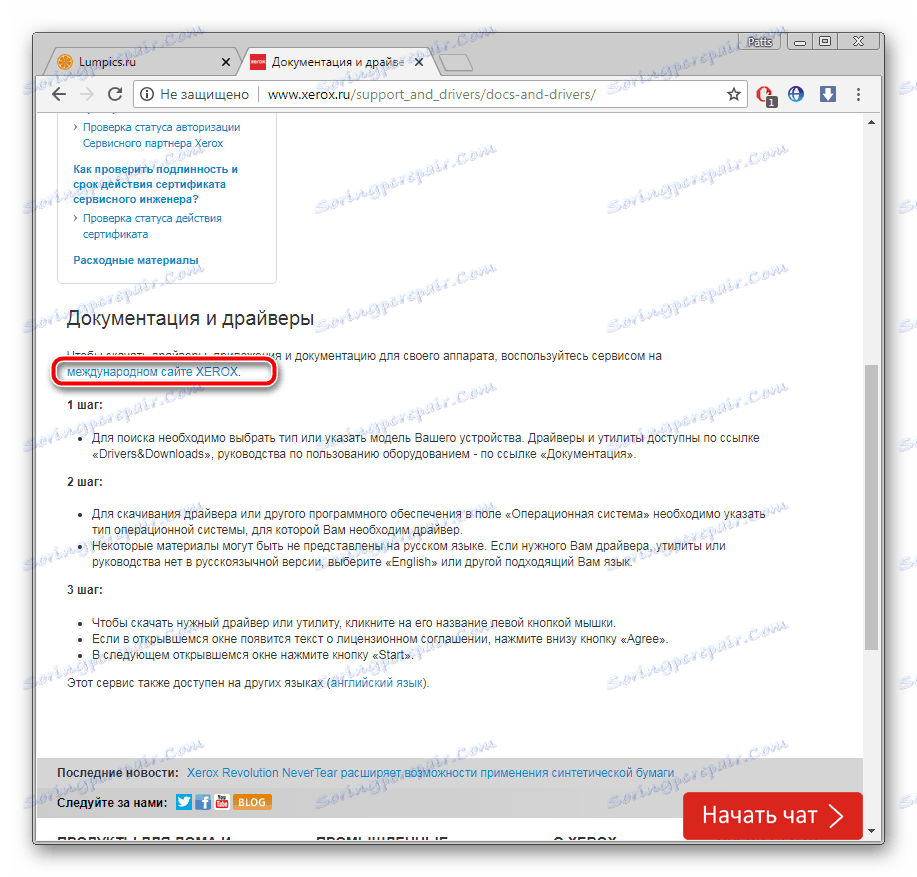
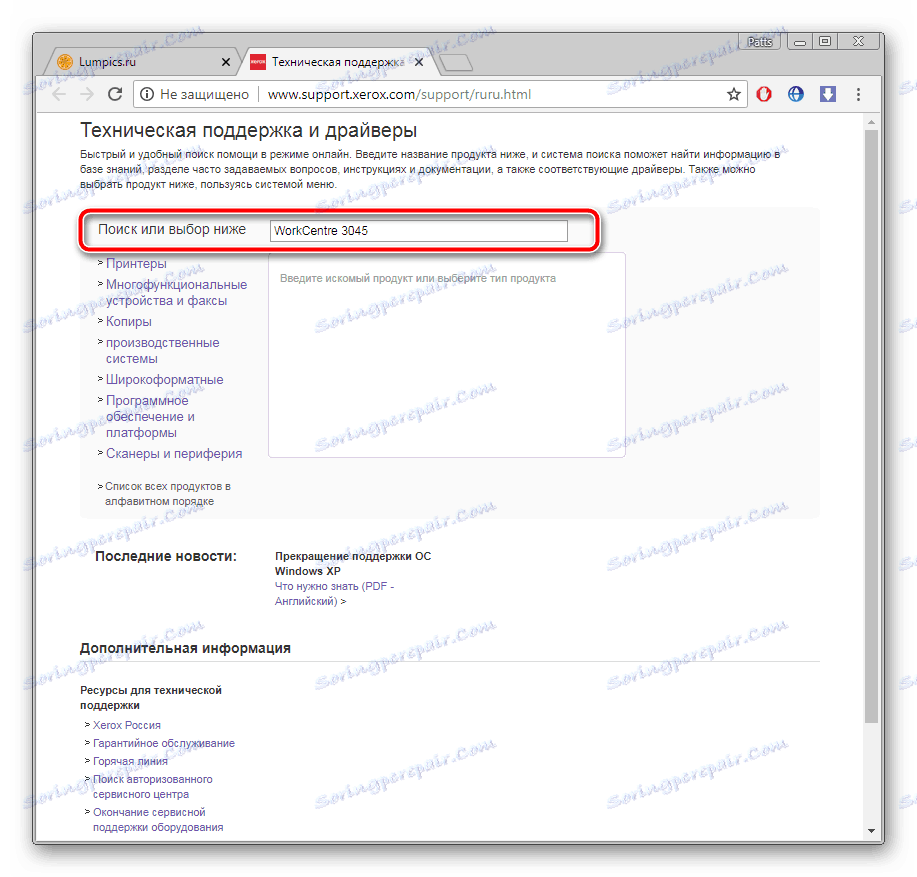
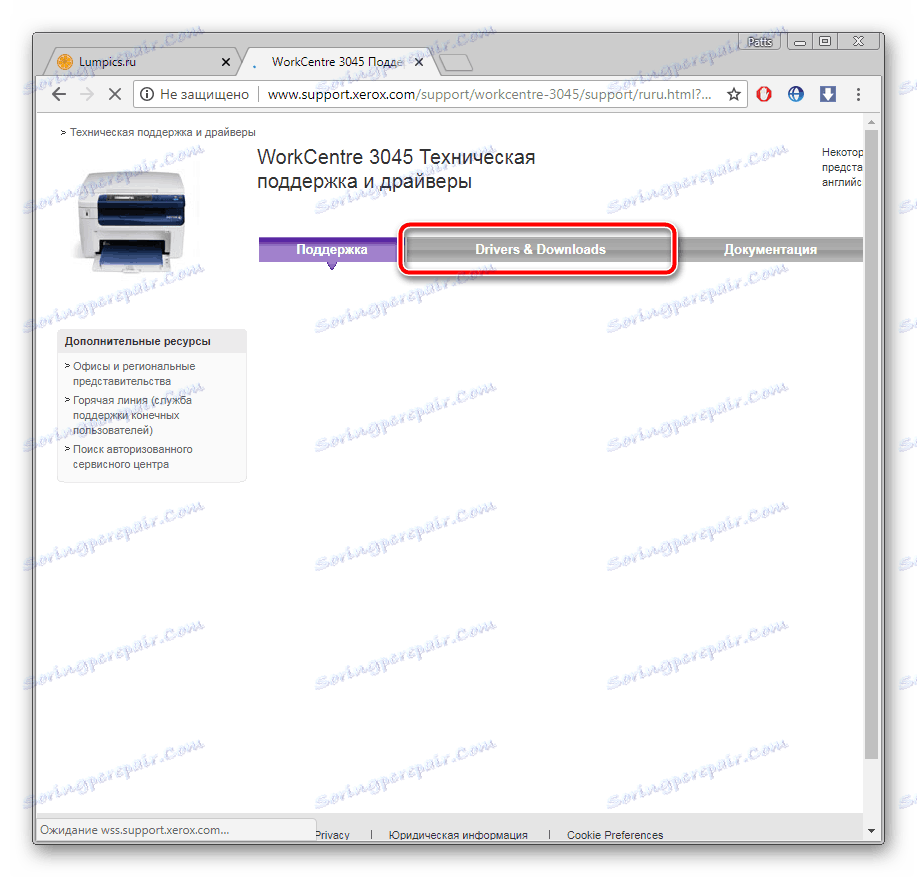
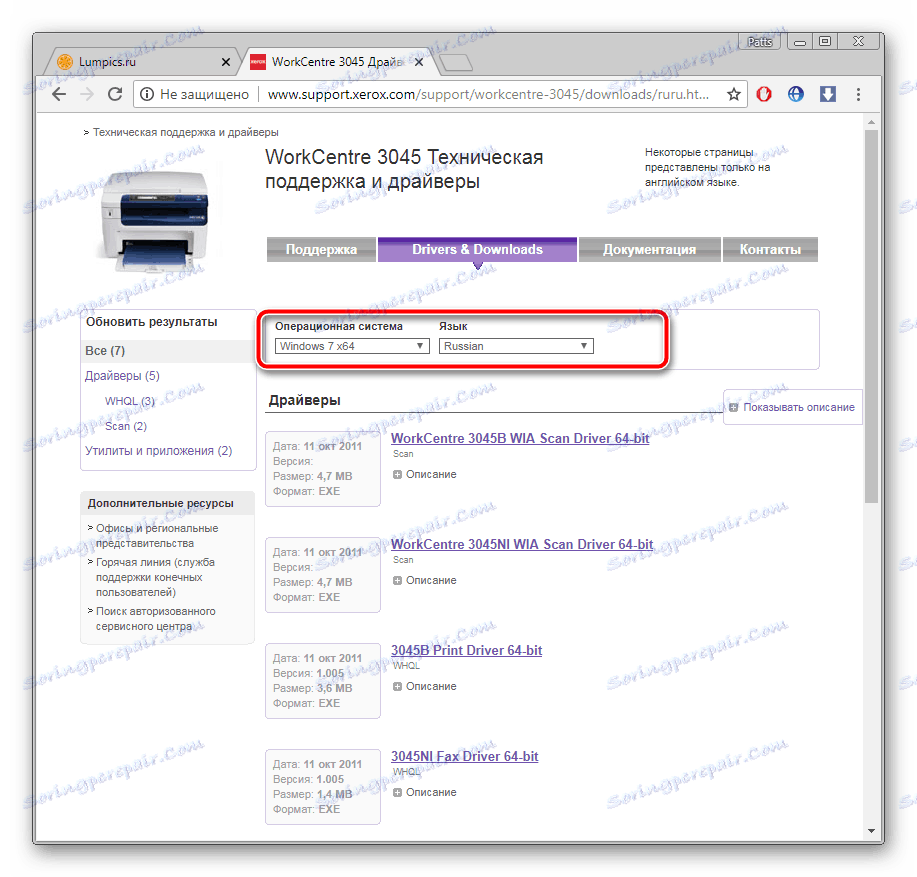
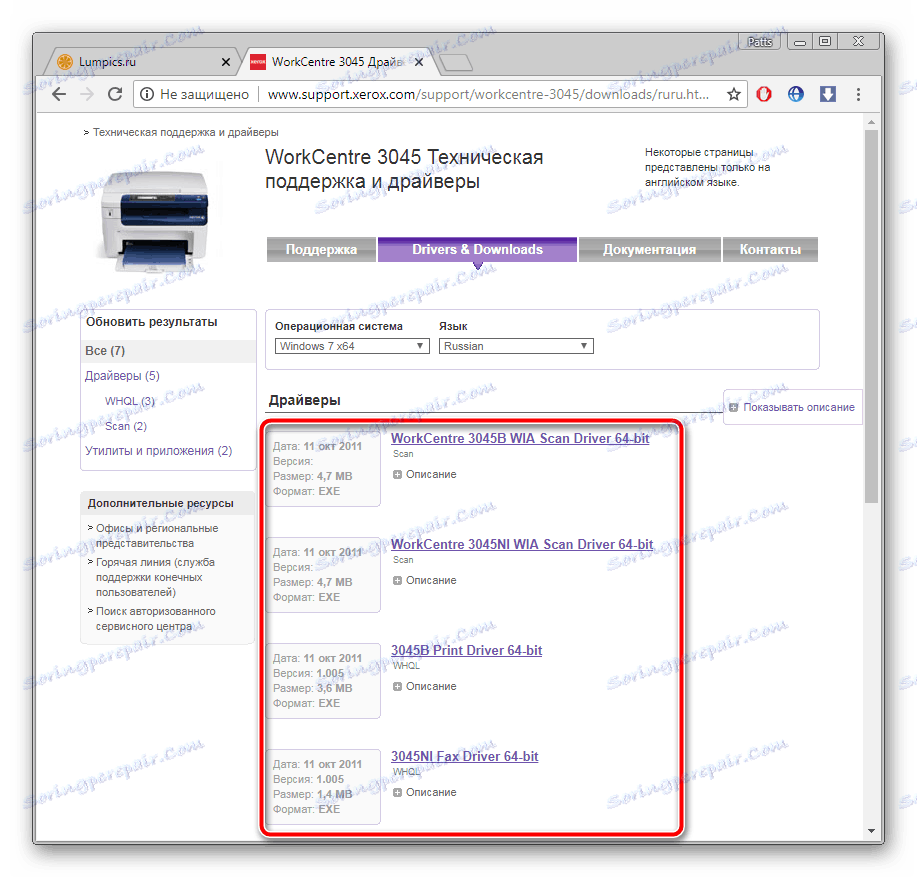
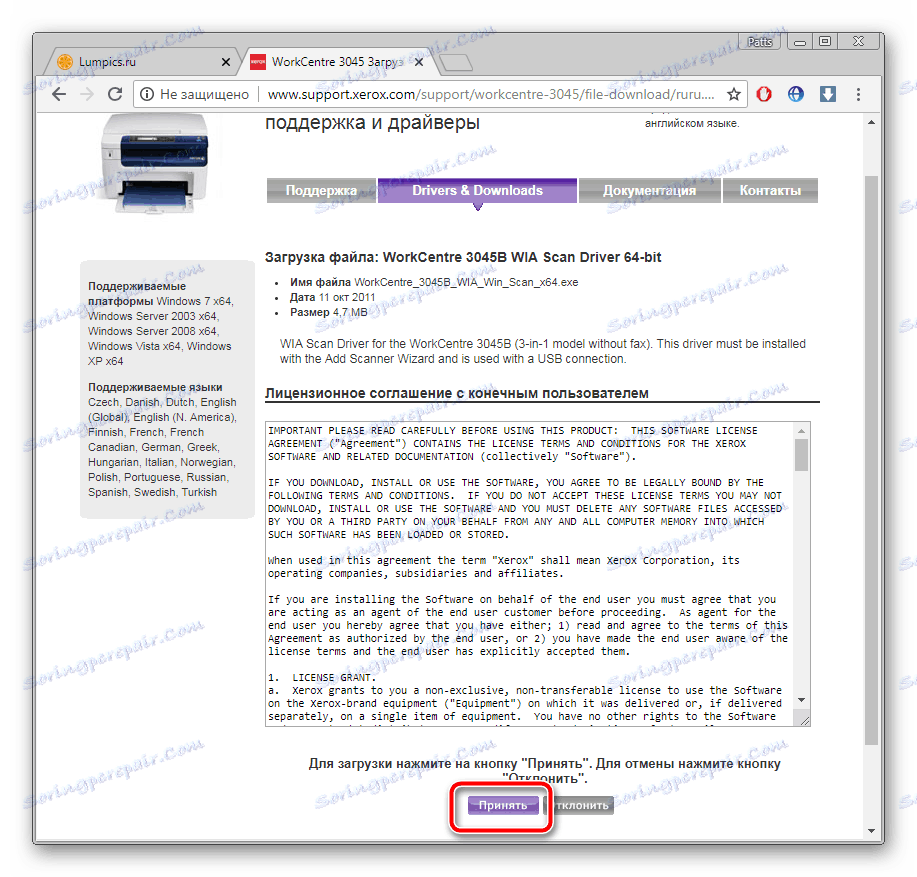
Zůstává pouze spustit stažený instalační program a počkat, dokud nenainstaluje ovladače na systémový oddíl pevného disku.
Metoda 2: Software třetí strany
Nyní na internetu existuje velké množství programů různých směrů. Mezi všemi existují softwarové požadavky na automatické skenování počítače a výběr ovladačů pro součásti a periferní zařízení. Pokud nechcete provádět nezávislé vyhledávání souborů na oficiálních stránkách, doporučujeme Vám podívat se na tuto metodu. Seznam nejlepších zástupců tohoto softwaru naleznete v článku na následujícím odkazu.
Více informací: Nejlepší software pro instalaci ovladačů
Přečtěte si podrobný průvodce instalací ovladače Řešení Driverpack v jiném materiálu od autora, kliknutím na odkaz, který je uveden níže.
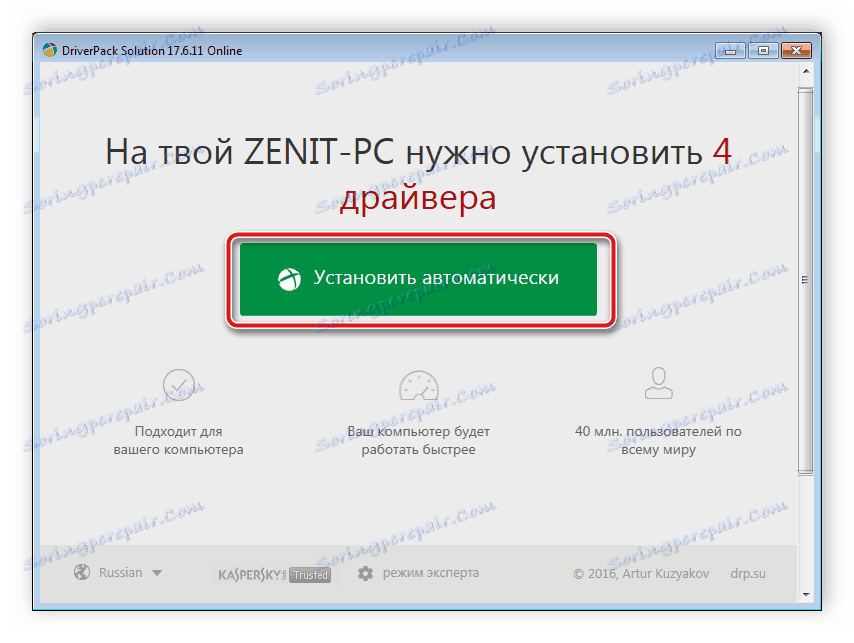
Více informací: Jak aktualizovat ovladače v počítači pomocí programu DriverPack Solution
Metoda 3: ID MFP
Jedinečný kód zařízení má během interakce s operačním systémem velmi důležitou funkci. Může se však použít k jinému účelu - vyhledání softwaru prostřednictvím specializovaných stránek. S identifikátorem Xerox WorkCentre 3045 vypadá tento identifikátor takto:
USBVID_0924&PID_42B1&MI_00

Doporučujeme vám přečíst článek na níže uvedeném odkazu, abyste se dozvěděli o všech nuancích této metody a pochopili algoritmus pro její implementaci.
Více informací: Vyhledání ovladačů podle ID hardwaru
Metoda 4: Integrovaný nástroj OS
Jak víte, Windows má velké množství různých užitečných funkcí a funkcí. Mezi všemi existují nástroje pro ruční přidávání tiskáren. Umožňuje bez odkazu na oficiální stránky nebo software třetích stran přinést zařízení do funkčního stavu. Podle toho je jedním z kroků instalace ovladače pomocí centra Windows Update . Přečtěte si o této metodě níže.
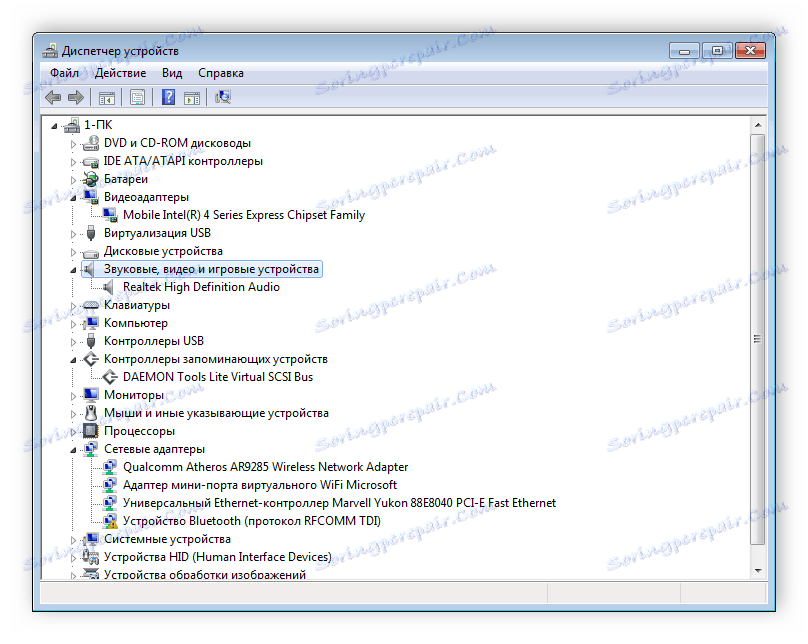
Více informací: Instalace ovladačů pomocí standardních nástrojů Windows
Dříve jsme se pokoušeli sdělit všechny možné způsoby vyhledávání a instalace ovladačů pro multifunkční zařízení Xerox WorkCentre 3045.